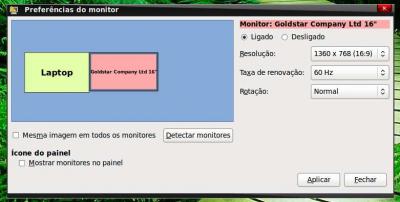Ubuntu - configurando dois monitores numa mesma placa de vídeo
Como o título indica, neste trabalho mostro como configurar dois monitores numa mesma placa de vídeo, tanto num PC comum como em laptops.
[ Hits: 73.818 ]
Por: Perfil removido em 17/05/2010
Preparando o terreno
A distribuição utilizada foi o Ubuntu Lucid Lynx, devidamente atualizado e sem os pacotes que não costumo usar no dia a dia, inclusive do próprio xorg, mas que não prejudica a funcionalidade do servidor gráfico..
O laptop é um CCE-INFO cuja tela LCD suporta 1280x800 no máximo. Já o monitor extra é um LCD LG Flatron W1642S, com resolução máxima de 1360x768, utilizado em meu PC de mesa.
O monitor LG foi conectado na saída VGA do laptop CCE-INFO, como mostra a figura abaixo:
Configurando os monitores pela interface gráfica
Após ligar o laptop, apareceram as imagens do burg nos dois monitores, sendo que no LG a mesma estava distorcida. Autentiquei-me com login/senha e fui imediatamente para sistema → preferências → monitores, sendo apresentada a figura abaixo: Você pode movimentar os dois monitores dentro do espaço azul, ajustando os parâmetros como resolução, freqüência, rotação (a cada 90º, até virar de "cabeça para baixo"). Feito os ajustes desejados, clique em "aplicar" para que as mudanças sejam armazenadas num arquivo xml em /home/seu_login/.config. Será pedida autenticação por login/senha.O problema deste utilitário é que não lida bem com resoluções diferentes. A imagem do LCD LG ficou fora de proporção, não servindo para uso. O jeito foi partir para a configuração manual pois desejava saber se realmente era um recurso utilizável.
2. Configurando os monitores manualmente
Palavras, expressões e celebridades do mundo do software livre
Introduzindo um pouco mais a fundo o shell script (revisado)
Introdução a Threads e como implementá-las em Python
Básico sobre tratamento de exceções em Python 3.4
Mozilla Firefox: um guia de instalação para iniciantes
Quota - Criando e administrando no CentOS
Slackware Current redondo com XFCE
Atualizando o kernel do Slackware de forma segura, sem o famoso "kernel panic"
Configurando bspwm e dois monitores
Execução automática de comandos na inicialização do modo gráfico
Até onde eu sei, configuração de múltiplos monitores pelo xorg.conf foi depreciada pelo RandR, e sua interface em CLI o xrandr. Não utilizo ubuntu, mas imagino que a interface de configuração de multiplios monitores seja um frontend para o xrandr. Falo isso porque estranhei a inserção de mais de um monitor direto no xorg.conf, faz anos que não edito um xorg.conf, e olha que eu uso Arch Linux, que é uma distro bem DIY (do it yourself). E isso gera o inconveniente de ter que reiniciar o X a cada alteração de layout enquanto que com xrandr você pode inserir qualquer monitor, configurar a resolução e o layout em runtime, sem precisar fechar ou sair de nada.
=======================
[ANTONIO CARLOS]
O objetivo deste trabalho foi utilizar a interface gráfica para a configuração de um monitor como clone. Infelizmente não é possível fazê-lo com resoluções distintas.
A utilização do xorg.conf objetivou dar uma ferramenta extra e conhecida, para que o usuário manipule em qualquer distribuição.
Eu costumo configurar o xorg.conf para 2 monitores com resoluções diferentes
e sem ser clones (fundamental), mas sempre faço isso em desktops, logo o xorg.conf
é uma boa alternativa.
=======================
[ANTONIO CARLOS]
O objetivo deste trabalho foi utilizar a interface gráfica para a configuração de um monitor como clone. Infelizmente não é possível fazê-lo com resoluções distintas.
A utilização do xorg.conf objetivou dar uma ferramenta extra e conhecida, para que o usuário manipule em qualquer distribuição.
Muito boa essa sua dica
gostei muito
vou usar futuramente
Saudacoes amigo!
Parabens pelo post e por compartilhar!
Aprendi mais uma e isto eh super valido! Talvez algum dia eu precise ou algum amigo e com certeza ira me poupar muito tempo!
Contudo, se me permite, uma critica construtiva: Seria legal se o titulo fosse mais conveniente! A impressao que da eh que voce
vai passar uma forma de se usar dois monitores em uma vga ( pc ), voce nao disse que iria utilizar a saida vga de um notebook!
Tenho na empresa um notebook que faz isto automaticamente (utilizando tecla de funcao), independente de software ou tipo de
O.S.
Espero ter sido claro, meu intuito foi de tentar ajudar!
Mais uma vez parabens!
abraco!
Legal este artigo vou testar em casa, tenho um note e um monitor lcd sobrando vou fazer este teste.
Patrocínio
Destaques
Artigos
Bluefin - A nova geração de ambientes de trabalho Linux
Como atualizar sua versão estável do Debian
Cirurgia para acelerar o openSUSE em HD externo via USB
Dicas
Pós-instalação do elementary OS 8.1
Quer auto-organizar janelas (tiling) no seu Linux? Veja como no Plasma 6 e no Gnome
Copiando caminho atual do terminal direto para o clipboard do teclado
Tópicos
Conky não mostra temperaturas da CPU no notebook (8)
archlinux resolução abaixou após atualização (18)
Estou com um problema no meu desktop do ubuntu (2)
Não estou conseguindo fazer funcionar meu Postfix na versão 2.4 no Deb... (0)
Top 10 do mês
-

Xerxes
1° lugar - 150.748 pts -

Fábio Berbert de Paula
2° lugar - 65.828 pts -

Buckminster
3° lugar - 23.121 pts -

Alberto Federman Neto.
4° lugar - 20.983 pts -

Mauricio Ferrari
5° lugar - 20.086 pts -

Daniel Lara Souza
6° lugar - 18.745 pts -

edps
7° lugar - 18.430 pts -

Andre (pinduvoz)
8° lugar - 16.484 pts -

Alessandro de Oliveira Faria (A.K.A. CABELO)
9° lugar - 16.035 pts -

Diego Mendes Rodrigues
10° lugar - 15.278 pts